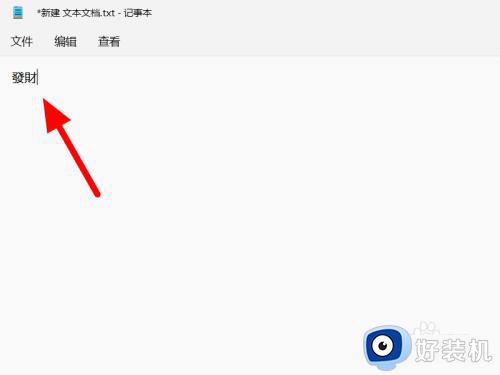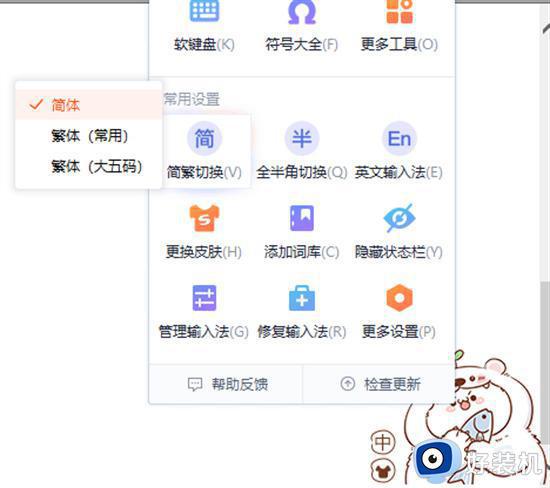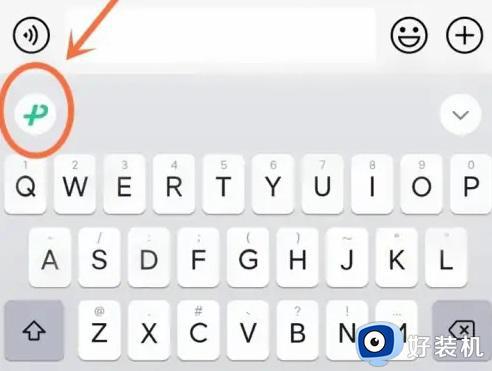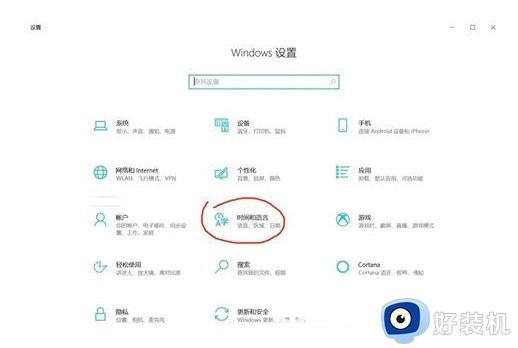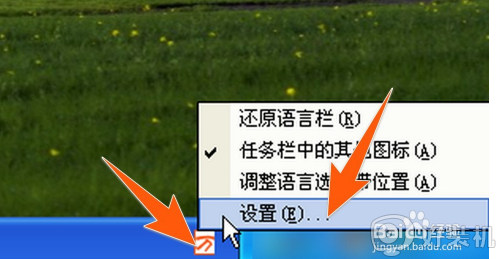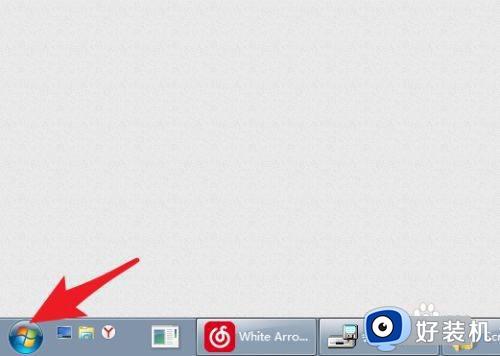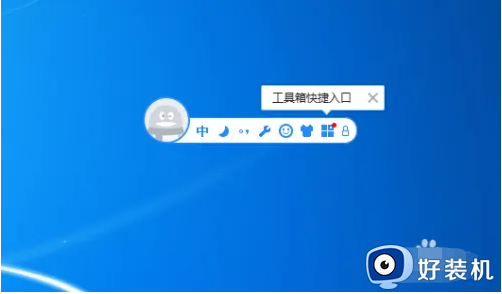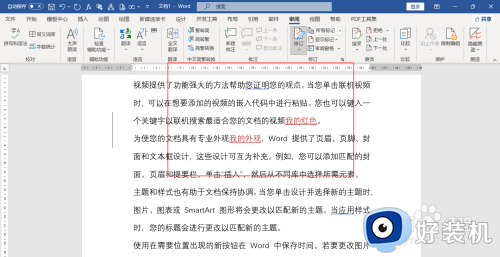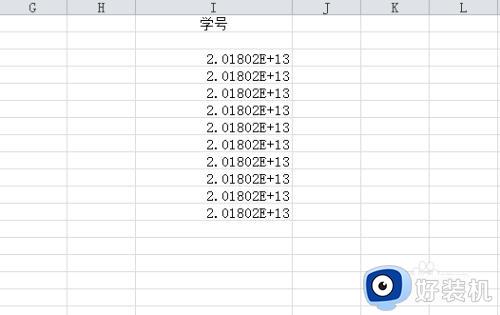windows输入法突然变成繁体怎么办 windows输入法变成繁体字了怎么改回来
我们国内使用的windows系统默认是简体中文版,使用中文输入法也是打简体中文。不过有用户在使用输入法打字的时候却变成繁体中文了,那么windows输入法突然变成繁体怎么办呢?输入法变成繁体可能是按到了快捷键,改回简体也很简单,接下来就来学习下windows输入法变成繁体字了怎么改回来的方法。
方法一:
1、如果是自带的微软拼音输入法,或者搜狗输入法。
2、在键盘上按下快捷键【ctrl+shift+F】。
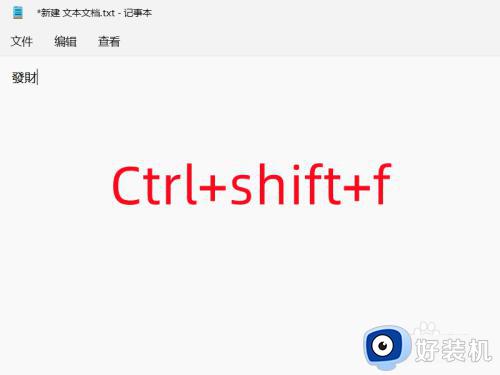
3、再使用输入法打出所需文字,就会打出简体中文。
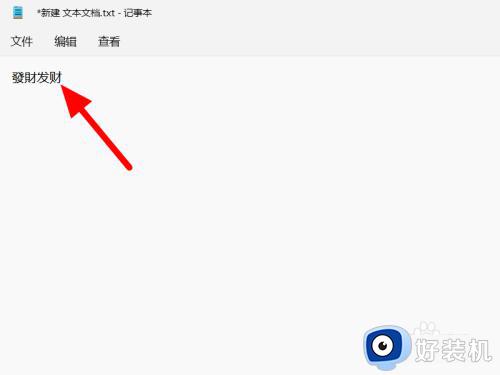
方法二:
1、点击开始--设置,然后点击打开时间和语言选项。
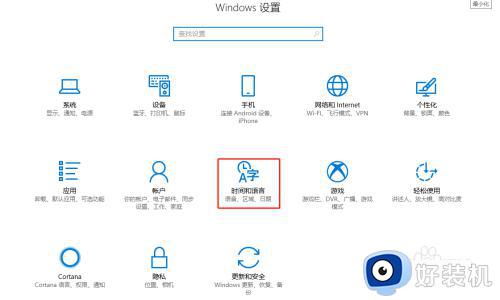
2、选择区域和语言,点击语言下的选项。
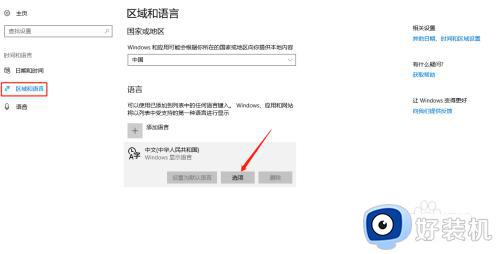
3、选择微软拼音,然后点击选项。

4、点击字符集设置选项,选择简体中文或繁体中文来切换。
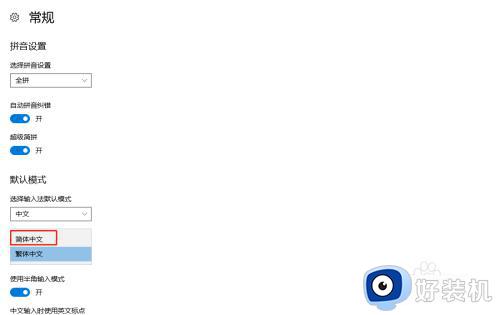
方法三:
1、用鼠标指向电脑右下角的搜狗输入法图标,出现如图所示。
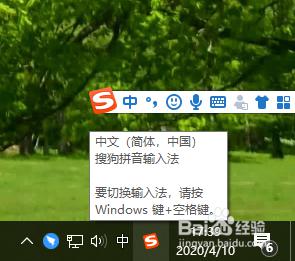
2、找到自定义状态栏,点击出现功能选择。

3、打开这个对话框。
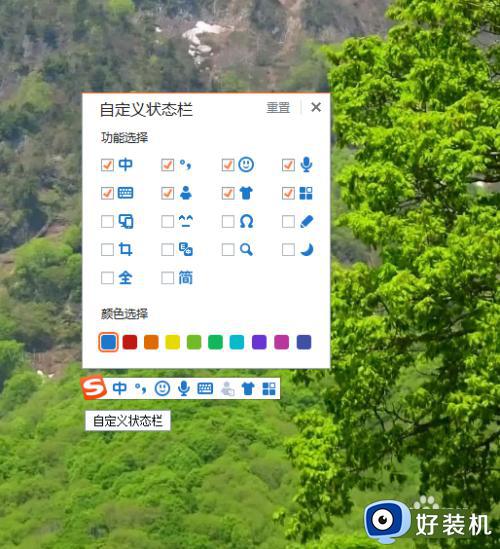
4、在“简/繁体”前面的小方框中打钩。
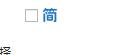
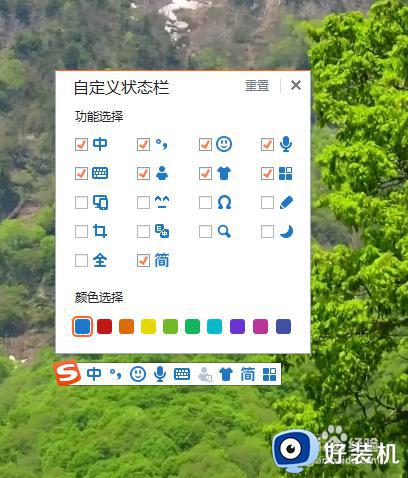
5、在自定义状态栏中找到“简/繁体”,点击即可切换。


以上就是windows输入法突然变成繁体怎么换回来的操作步骤,如果你使用输入法突然变成了繁体中文,就可以参考上面介绍的教程变回简体中文。